
ब्राउज़र एक्सटेंशन माइक्रोसॉफ्ट एज पर उपयोगी हो सकता है, लेकिन जो लोग चुपचाप काम करते हैं उन्हें हर समय ब्राउज़र के टूलबार पर दिखाई देने की आवश्यकता नहीं होती है। माइक्रोसॉफ्ट एज के टूलबार पर एक्सटेंशन को छिपाने या दिखाने का तरीका यहां दिया गया है।
माइक्रोसॉफ्ट एज 92 बदल गया आप कैसे एक्सटेंशन प्रबंधित करें , जो हल्के से निराशाजनक हो सकता है। अद्यतन के बाद, आप एक्सटेंशन आइकन को पूरी तरह से छुपा सकते हैं या टूलबार पर कुछ को प्रकट कर सकते हैं।
यहां बताया गया है कि आप माइक्रोसॉफ्ट एज टूलबार पर एक्सटेंशन कैसे छिपा सकते हैं या दिखा सकते हैं।
टूलबार से एक्सटेंशन छुपाएं
यदि आपके पास टूलबार पर बहुत सारे एक्सटेंशन आइकन हैं, तो आप उनमें से कुछ या सभी को पूरी तरह छिपा सकते हैं। प्रथम, माइक्रोसॉफ्ट एज अपडेट करें अपने विंडोज, मैक, या लिनक्स पीसी पर नवीनतम संस्करण के लिए।
माइक्रोसॉफ्ट एज लॉन्च करें, और एक्सटेंशन आइकन शीर्ष-दाएं कोने में टूलबार पर दिखाई देंगे।
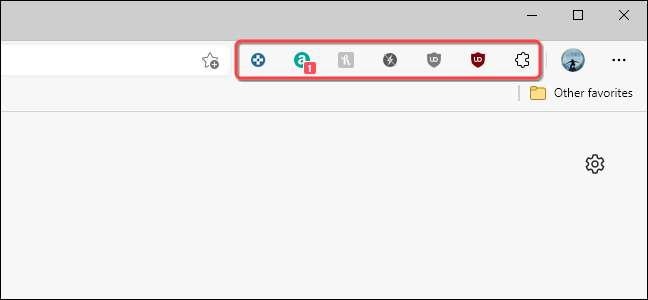
उस एक्सटेंशन आइकन पर राइट-क्लिक करें जिसे आप छिपाना चाहते हैं।

दिखाई देने वाले मेनू से "टूलबार से छुपाएं" का चयन करें।
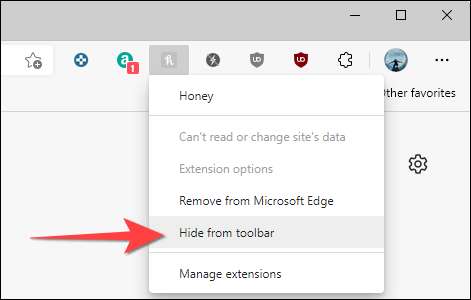
उन सभी एक्सटेंशन के लिए इसे दोहराएं जिन्हें आप छिपाना चाहते हैं। दुर्भाग्यवश, एक ही समय में सभी विस्तार आइकन छिपाने का कोई विकल्प नहीं है।
यदि आप बाद में अपना दिमाग बदलते हैं या टूलबार पर कुछ एक्सटेंशन प्रकट करना चाहते हैं, तो आप आसानी से ऐसा कर सकते हैं।
सम्बंधित:
[7 9]
कैसे चुनें कि आपके किनारे टूलबार पर कौन से एक्सटेंशन दिखाई देते हैं
[7 9]
टूलबार पर एक्सटेंशन दिखाएं
टूलबार पर, केवल उन एक्सटेंशन आइकनों को रखने के लिए एक अच्छा विचार है जिन्हें आप अक्सर गतिविधियों के लिए उपयोग करते हैं [9 3] एक वेब पेज क्लिपिंग या शॉपिंग सहायक । यहां बताया गया है कि आप केवल प्रासंगिक कैसे दिखा सकते हैं।
सबसे पहले, माइक्रोसॉफ्ट एज लॉन्च करें और शीर्ष-दाएं कोने में टूलबार पर "एक्सटेंशन" आइकन का चयन करें।
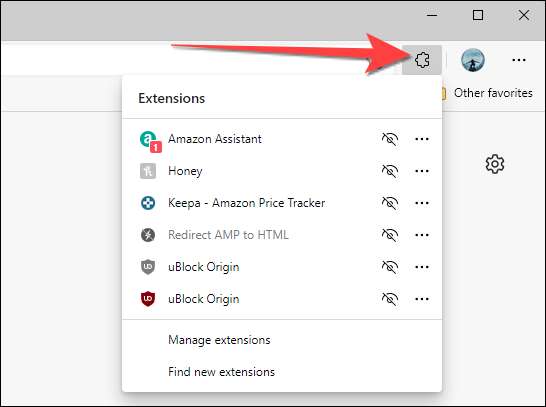
टूलबार पर दिखाने के लिए एक्सटेंशन नाम के बगल में स्थित आई-प्रकट आइकन का चयन करें।
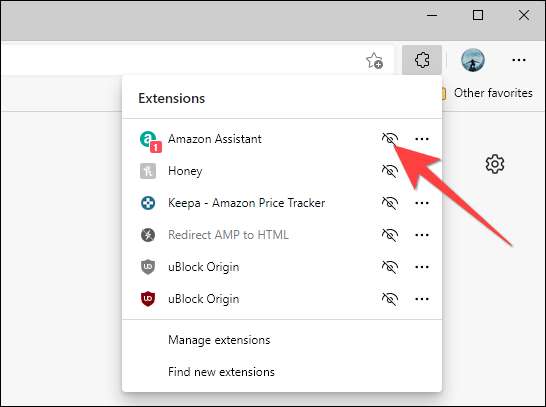
इसके बाद, संबंधित एक्सटेंशन आइकन किनारे के ऊपरी दाएं कोने में टूलबार पर दिखाई देता है।
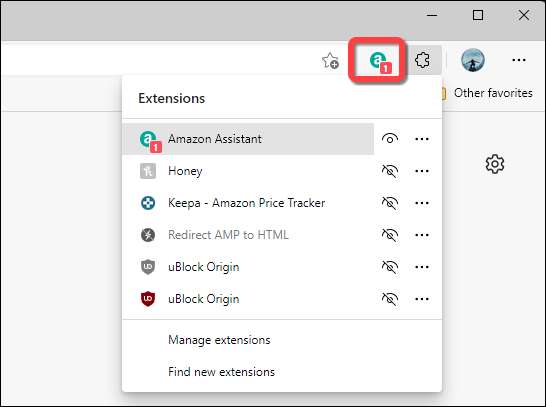
इसे अन्य एक्सटेंशन आइकनों के साथ दोहराएं जिन्हें आप टूलबार पर दिखाना चाहते हैं।
इतना ही! यदि आप अपने ब्राउज़र को अस्वीकार करना जारी रखना चाहते हैं, तो आप भी कर सकते हैं एक्सटेंशन को अक्षम या अनइंस्टॉल करें किनारे से जो आपको अब और आवश्यकता नहीं है।
सम्बंधित:
[7 9]
माइक्रोसॉफ्ट एज में एक्सटेंशन को अनइंस्टॉल या अक्षम कैसे करें
[7 9]







